资源下载
引言
如今想要静静的追个剧,已经不是个易事,不是VIP中P,就是超前点播!再加上一些网络善人,相继翻车,想看日韩欧美剧,也需要一定的门槛了!如果你也有以上困扰,不妨认真看本期视频!鼠标教你,免费部署自己专属追剧平台,无须像小雅一样部署本地资源,相较小雅,它资源更全,更新更快!
项目介绍
LibreTV是Github上的开源项目,一个轻量级、免费的在线视频搜索与观看平台,提供来自多个视频源的内容搜索与播放服务。项目结合了前端技术和后端代理功能,支持容器部署,网站托管服务部署等!
飞牛OS部署
部署LibreTV
进入飞牛OSWeb管理界面,运行Docker容器 ,Docker界面,依次点击Compose – 新增项目 ,项目名称 和路径 随意填写;勾选创建Docker-Compose ,并粘贴如下代码:
version: '3'
services:
libretv:
image: bestzwei/libretv:latest
container_name: libretv
ports:
- "8899:80"
environment:
- PASSWORD=111111
restart: unless-stopped以上代码中的环境变量PASSWORD,可以设置为自己的访问密码;端口映射,你也可以配置一个不冲突的端口;勾选创建项目后立即启动,并点击确定开始拉取镜像。
使用LibreTV
出现这个提示,就说明镜像拉取成功了!打开浏览器,输入飞牛的IP地址,加你配置的端口,就可以访问部署好的LibreTV了!
LibreTV主页,点击右上角的设置 ,数据源设置 点击全选,豆瓣热门推荐 滑动开启。此时的主页,就有内容加载出来了,点击就可以直接播放了!如果没有你想看的,也可以在搜索框直接搜索观看!
总得来说,清晰度和播放速度还可以,资源也是非常的全,内置了十多个数据源,几乎涵盖全网资源,你想看的,几乎可以找得到;更新也很及时,几乎同步官方,无论是国内流媒体,还是国外流媒体内容!如果非要找出一点瑕疵,就是部分资源有广告水印!介意的可以略过!
配置自定义域名
内网的飞牛想要公网访问,我们需要内网穿透,绑定域名!咱们可以使用免费域名,搭配CloudFlare实现!具体操作方法,可以看鼠标上期视频,这里鼠标就不解说直接操作了!
CloudFlare Pages部署
如果你要公网访问LibreTV,还是一步到位好,直接将其免费部署在公网上!访问CloudFlare,左侧导航菜单找到计算 –Workers 和 Pages服务,服务页面点击创建,在点击Pages选项。
如果你有Github账号,且有访问Github的网络环境,你可以直接Fork原项目,点击这里的开始使用,授权Github账号,连接你Fork的仓库,直接在线部署。
考虑到部分同学不能访问Github,咱们讲下第二种方法。
- 鼠标博客免费下载LibreTV源码包,点击这里的
开始使用; - 项目名称随意,输入好后点击创建项目,接着上传下载好的源码包;
- 上传完毕后,点击
部署站点; - 提示部署成功,点击
继续处理项目; - 新界面导航到
设置,变量和机密项,点击添加; 变量名称输入PASSWORD,值输入你要设置的访问密码,最后点击保存;- 配置变量后,需要重新部署才能生效,点击右上角
创建部署; - 重新上传源码,等待上传完成后,点击
保存并部署; - 提示部署成功后,点击项目的域,就可以正常访问LibreTV了
鼠标实测,该方法部署的LibreTV,即使设置了变量,访问密码也不生效,不知道为啥!介意的可以使用Github在线部署!
CloudFlare默认给你的项目,分配了一个域名,但是有些长,如果恰好你有域名,托管在CloudFlare,可以通过项目的自定义域来配置自定义域名!操作很简单,鼠标就不解说了,直接看我操作吧!
自定义域名解析生效后,我们就可以使用自定义域名,来访问我们的LibreTV了!
ClawCloud部署
前段时间,鼠标出了一期白嫖免费容器,也就是ClawCloud的视频!我们可以将LibreTV部署在ClawCloud上,让我们随时随地可以追剧!没有白嫖到的也不要着急,现在上车也来的及,可以看这期视频!
- ClawCloud控制台界面,依次点击
App Launchpad–Create App; - 部署界面,应用名称随意填写;
- 镜像填写
bestzwei/libretv:latest; - 配置CPU拉到0.5,内存拉到1G;
- 网络开启网络访问,需要自定义域名,可以在这里直接配置;
- 环境变量点击
Add添加,粘贴PASSWORD=<你的密码>,并修改为你需要的密码,点击Add确认; - 其他保持默认,点击右上角
Deploy Application开始部署; - 提示部署成功,还需要等一会,域名解析生效需要一定时间;
- 解析成功后,点击这里网络地址,就可以正常访问LibreTV了
总结
以上,就是本期视频的全部内容!通过免费部署LibreTV,让我们实现追剧自由!鼠标也提供各种不同的部署方案,总有一款适合你!本期视频就到这里,如果感觉视频不错,麻烦点赞收藏关注下,我是鼠标,谢谢您的观看
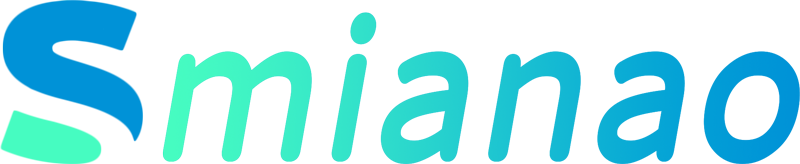






回复